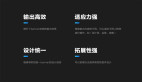超好用的Unix/Linux 命令技巧 大神為你詳細解讀
1. 刪除一個大文件
我在生產服務器上有一個很大的200GB的日志文件需要刪除。我的rm和ls命令已經(jīng)崩潰,我擔心這是由于巨大的磁盤IO造成的,要刪除這個大文件,輸入:
- > /path/to/file.log # 或使用如下格式 : > /path/to/file.log # 然后刪除它 rm /path/to/file.log
2. 如何記錄終端輸出?
試試使用script命令行工具來為你的終端輸出創(chuàng)建輸出記錄。
- script my.terminal.sessio
輸入命令:
- ls datesudo service foo stop
要退出(結束script會話),輸入 exit 或者 logout 或者按下 control-D。
- exit
要瀏覽輸入:
- more my.terminal.session less my.terminal.session cat my.terminal.session
3. 還原被刪除的 /tmp 文件夾
我在文章Linux和Unix shell,我犯了一些錯誤。我意外地刪除了/tmp文件夾。要還原它,我需要這么做:
- mkdir /tmp chmod 1777 /tmp chown root:root /tmp ls -ld /tmp
4. 鎖定一個文件夾
為了我的數(shù)據(jù)隱私,我想要鎖定我文件服務器下的/downloads文件夾。因此我運行了:
- chmod 0000 /downloads
root用戶仍舊可以訪問,而ls和cd命令則不工作。要還原它用:
- chmod 0755 /downloads
5. 在vim中用密碼保護文件
害怕root用戶或者其他人偷窺你的個人文件么?嘗試在vim中用密碼保護,輸入:
- vim +X filename
或者,在退出vim之前使用:X 命令來加密你的文件,vim會提示你輸入一個密碼。
6. 清除屏幕上的亂碼
只要輸入:
- reset
7. 易讀格式
傳遞-h或者-H(和其他選項)選項給GNU或者BSD工具來獲取像ls、df、du等命令以易讀的格式輸出:
- ls -lh # 以易讀的格式 (比如: 1K 234M 2G) df -h df -k # 以字節(jié)、KB、MB 或 GB 輸出: free -b free -k free -m free -g # 以易讀的格式輸出 (比如 1K 234M 2G) du -h # 以易讀的格式顯示文件系統(tǒng)權限 stat -c %A /boot # 比較易讀的數(shù)字 sort -h -a file # 在Linux上以易讀的形式顯示cpu信息 lscpu lscpu -e lscpu -e=cpu,node # 以易讀的形式顯示每個文件的大小 tree -h tree -h /boot
8. 在Linux系統(tǒng)中顯示已知的用戶信息
只要輸入:
- ## linux 版本 ## lslogins ## BSD 版本 ## logins
示例輸出:
- UID USER PWD-LOCK PWD-DENY LAST-LOGIN GECOS 0 root 0 0 22:37:59 root 1 bin 0 1 bin 2 daemon 0 1 daemon 3 adm 0 1 adm 4 lp 0 1 lp 5 sync 0 1 sync 6 shutdown 0 1 2014-Dec17 shutdown 7 halt 0 1 halt 8 mail 0 1 mail 10 uucp 0 1 uucp 11 operator 0 1 operator 12 games 0 1 games 13 gopher 0 1 gopher 14 ftp 0 1 FTP User 27 mysql 0 1 MySQL Server 38 ntp 0 1 48 apache 0 1 Apache 68 haldaemon 0 1 HAL daemon 69 vcsa 0 1 virtual console memory owner 72 tcpdump 0 1 74 sshd 0 1 Privilege-separated SSH 81 dbus 0 1 System message bus 89 postfix 0 1 99 nobody 0 1 Nobody 173 abrt 0 1 497 vnstat 0 1 vnStat user 498 nginx 0 1 nginx user 499 saslauth 0 1
左右可以滑動(后面類似樣式同理)
9. 我如何刪除意外在當前文件夾下解壓的文件?
我意外在/var/www/html/而不是/home/projects/www/current下解壓了一個tarball。它搞亂了/var/www/html下的文件,你甚至不知道哪些是誤解壓出來的。最簡單修復這個問題的方法是:
- cd /var/www/html/ /bin/rm -f "$(tar ztf /path/to/file.tar.gz)"
左右可以滑動
10. 對top命令的輸出感到疑惑?
正經(jīng)地說,你應該試一下用htop代替top:
- sudo htop
11. 想要再次運行相同的命令
只需要輸入!!。比如:
- /myhome/dir/script/name arg1 arg2 # 要再次運行相同的命令 !! ## 以root用戶運行最后運行的命令 sudo !!
!!會運行最近使用的命令。要運行最近運行的以“foo”開頭命令:
- !foo # 以root用戶運行上一次以“service”開頭的命令 sudo !service
!$用于運行帶上最后一個參數(shù)的命令:
- # 編輯 nginx.conf sudo vi /etc/nginx/nginx.conf # 測試 nginx.conf /sbin/nginx -t -c /etc/nginx/nginx.conf # 測試完 "/sbin/nginx -t -c /etc/nginx/nginx.conf"你可以用vi再次編輯這個文件了 sudo vi !$
左右可以滑動
12. 在終端上提醒你必須得走了
如果你需要提醒離開你的終端,輸入下面的命令:
- leave +hhmm
這里:
- hhmm - 時間是以hhmm的形式,hh表示小時(12時制或者24小時制),mm代表分鐘。所有的時間都轉化成12時制,并且假定發(fā)生在接下來的12小時。
13. 甜蜜的家
想要進入剛才進入的地方?運行:
- cd -
需要快速地回到你的家目錄?輸入:
- cd
變量CDPATH定義了目錄的搜索路徑:
- export CDPATH=/var/www:/nas10
現(xiàn)在,不用輸入cd */var/www/html/ 這樣長了,我可以直接輸入下面的命令進入 /var/www/html:
- cd html
14. 在less瀏覽時編輯文件
要編輯一個正在用less瀏覽的文件,可以按下v。你就可以用變量$EDITOR所指定的編輯器來編輯了:
- less *.c less foo.html ## 按下v鍵來編輯文件 ## ## 退出編輯器后,你可以繼續(xù)用less瀏覽了 ##
15. 列出你系統(tǒng)中的所有文件和目錄
要看到你系統(tǒng)中的所有目錄,運行:
- find / -type d | less # 列出$HOME 所有目錄 find $HOME -type d -ls | less
要看到所有的文件,運行:
- find / -type f | less # 列出 $HOME 中所有的文件 find $HOME -type f -ls | less
16. 創(chuàng)建目錄樹
你可以用mkdir加上-p選項一次創(chuàng)建一顆目錄樹:
- mkdir -p /jail/{dev,bin,sbin,etc,usr,lib,lib64} ls -l /jail/
17. 將文件復制到多個目錄中
不必運行:
- cp /path/to/file /usr/dir1 cp /path/to/file /var/dir2 cp /path/to/file /nas/dir3
運行下面的命令來復制文件到多個目錄中:
- echo /usr/dir1 /var/dir2 /nas/dir3 | xargs -n 1 cp -v /path/to/file
左右可以滑動
留下創(chuàng)建一個shell函數(shù)作為讀者的練習。
18. 快速找出兩個目錄的不同
diff命令會按行比較文件。但是它也可以比較兩個目錄:
- ls -l /tmp/r ls -l /tmp/s # 使用 diff 比較兩個文件夾 diff /tmp/r/ /tmp/s/
Fig. : Finding differences between folders
圖片: 找出目錄之間的不同
19. 文本格式化
你可以用fmt命令重新格式化每個段落。在本例中,我要用分割超長的行并且填充短行:
- fmt file.txt
你也可以分割長的行,但是不重新填充,也就是說分割長行,但是不填充短行:
- fmt -s file.txt
20. 可以看見輸出并將其寫入到一個文件中
如下使用tee命令在屏幕上看見輸出并同樣寫入到日志文件my.log中:
- mycoolapp arg1 arg2 input.file | tee my.log
tee可以保證你同時在屏幕上看到mycoolapp的輸出并寫入文件 my.log。
本文授權轉載自公眾號「良許Linux」。良許,世界500強外企Linux開發(fā)工程師,公眾號里分享大量Linux干貨,歡迎關注!